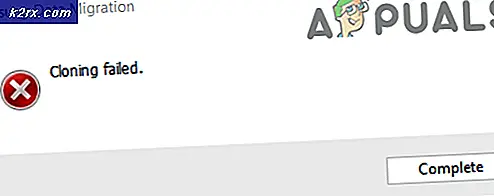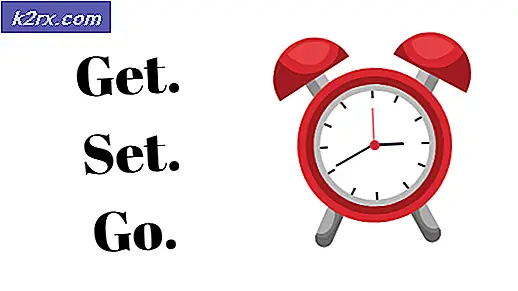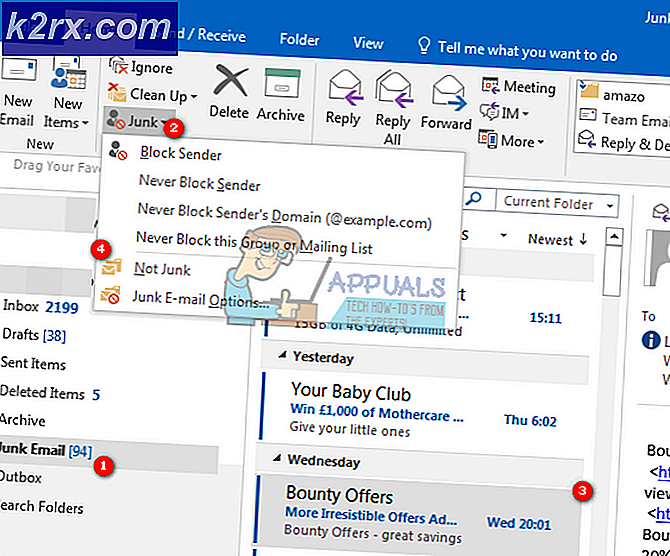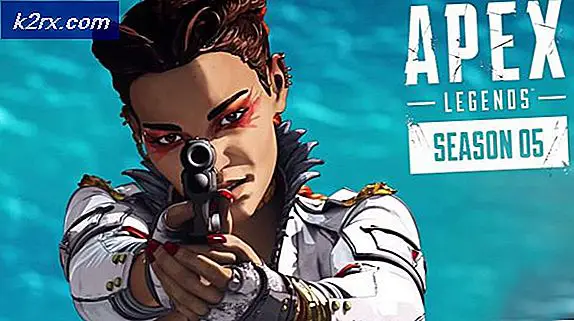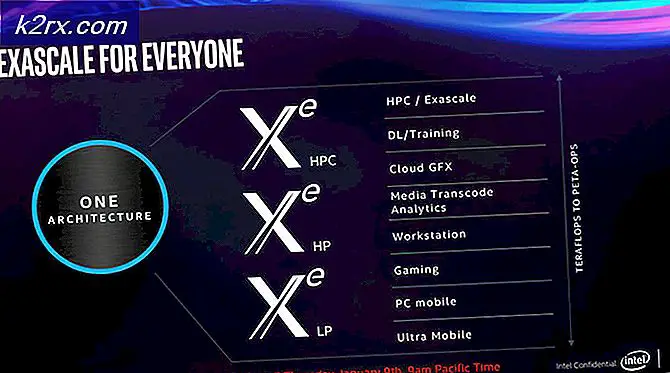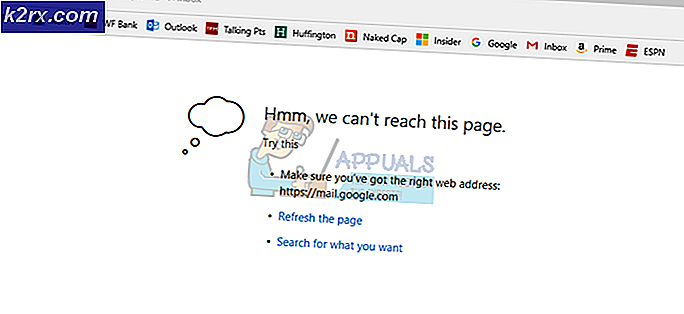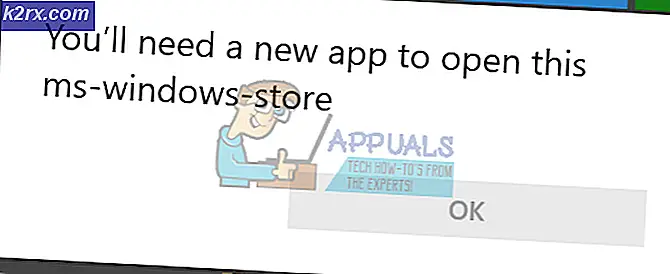Fix: Windows Experience Index Frysning
Windows Experience Index er en Windows-funktion introduceret med Windows Vista, som bruges til at benchmark Windows-pc'er og tilbyder en score. Den blev fjernet fra Windows 8.1 og kan ikke findes i nyere versioner af Windows. Men et par mennesker, især NVIDIA-grafikkortbrugere har tidligere oplevet nogle frysninger og endda BSOD'er, mens de kører Windows Experience Index-værktøjet.
For at løse dette problem skal vi deaktivere DXVA, som går i stykker, mens vi forsøger at bruge GPU'en til at accelerere dekodning af H264-video. En anden løsning på dette er at opdatere enhederne BIOS firmware, som varierer mellem enheder.
Fortsæt med at læse artiklen for at se, hvordan du forhindrer Windows Experience Index fra at fryse.
Metode 1: Deaktiver DXVA
DirectX Video Acceleration (DXVA) er et Microsoft API til Windows, der gør det muligt at video dekodning hardware accelereret. Hvis vi deaktiverer DXVA, skal vi kunne få WEI til at køre fejlfrit. Sådan er det gjort.
- Download DXVA Check herfra og kør det. Bemærk, at der kræves .NET Framework og Microsoft Visual C ++ 2008 Runtime.
- Gå til DSF / MFT- fanen og klik på DSF / MFT Viewer
- Under DirectShow og Media Foundation finder du de angivne data i rødt - disse poster er DXVA-accelererede.
- Klik på Microsoft DTV-DVD Video Decoder, eller på nogen af dem, og i nederste højre hjørne, klik på GPU Acceleration og Deaktiver DXVA .
- Prøv at teste WEI igen for at bekræfte det vil fuldføre denne gang.
Metode 2: Opdater grafikdrivere
Tilsyneladende reparerer en bruger dette efter opdatering af deres grafikdriver. Du bør helt sikkert prøve at gøre dette også.
PRO TIP: Hvis problemet er med din computer eller en bærbar computer / notesbog, skal du prøve at bruge Reimage Plus-softwaren, som kan scanne lagrene og udskifte korrupte og manglende filer. Dette virker i de fleste tilfælde, hvor problemet er opstået på grund af systemkorruption. Du kan downloade Reimage Plus ved at klikke her- Tryk på Windows + X, og vælg Enhedshåndtering, eller tryk på Windows + R for at åbne kommandoprompten, skriv devmgmt. msc og klik på OK .
- Udvid kategorien Skærmadaptere, og højreklik derefter på videokortet, vælg Opdater driver, og følg anvisningerne for at anvende opdateringen.
- Når du har installeret video driveren på din pc, skal du genstarte og forsøge at teste igen for at bekræfte, at den vil fuldføre denne gang.
Du kan også besøge din pcs supportwebsted og få de specifikke drivere derfra. Du kan gøre dette ved at skrive din pc model + drivere (f.eks. Acer E71 drivere) i Google.
Metode 3: Opdatering af BIOS
Endelig kan dette være et problem som følge af din grafiske hardware og kan kun løses efter en BIOS-opgradering. Du kan lære mere om, hvordan du opdaterer dit BIOS her
PRO TIP: Hvis problemet er med din computer eller en bærbar computer / notesbog, skal du prøve at bruge Reimage Plus-softwaren, som kan scanne lagrene og udskifte korrupte og manglende filer. Dette virker i de fleste tilfælde, hvor problemet er opstået på grund af systemkorruption. Du kan downloade Reimage Plus ved at klikke her